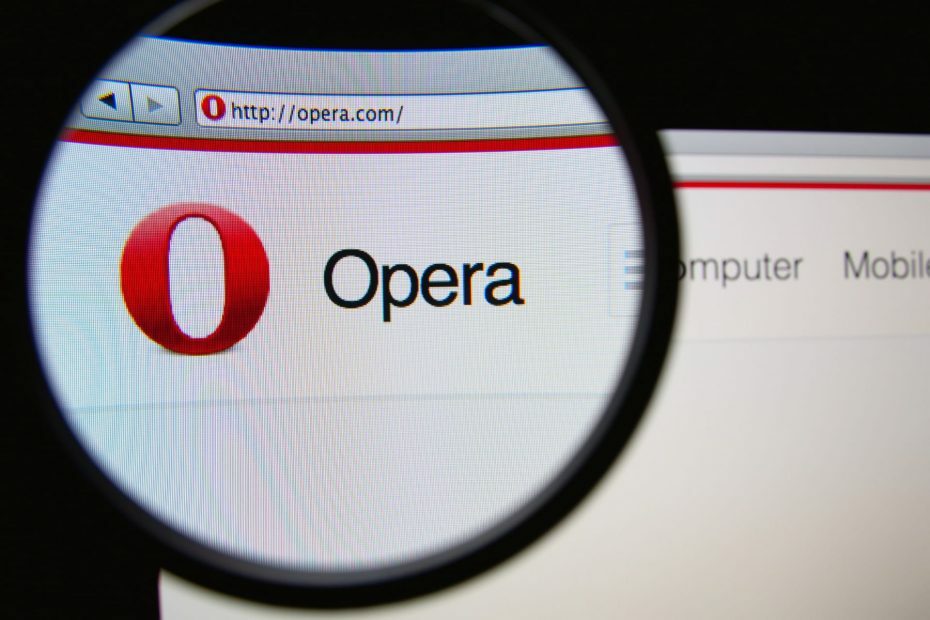Powershell er et godt CMD-alternativ, når du kører lydløse kommandoer
- Browsergruppepolitik hjælper med at lette administrationen af aktiviteter på et domæne.
- Lydløs installation/afinstallation er særlig vigtig for at undgå at forstyrre arbejdsgangen.
- Lær, hvordan du indstiller Opera som standardbrowser med GPO.

Her er hvad Opera kan:
- Optimer ressourceforbruget: din RAM-hukommelse bruges mere effektivt end i andre browsere
- Forbedret privatliv: gratis og ubegrænset VPN integreret
- Ingen annoncer: Indbygget Ad Blocker fremskynder indlæsning af sider og beskytter mod datamining
- Spilvenlig: Opera GX er den første og bedste browser til spil
- Hent Opera | Opera GX
Opera browser Group Policy er en centraliseret enhed, der hjælper administratorer med at administrere og konfigurere browserens operativsystemer og brugerindstillinger.
Også i et miljø, hvor alle brugere er tilsluttet et domæne, på grund af den anvendte gruppepolitik, deler disse computere relativt de samme ressourcer. Så for at undgå at forstyrre andre brugeres aktiviteter, når du tilføjer eller fjerner apps, kan du gøre det lydløst.
Selvom det kan være en smule vanskeligt at installere eller afinstallere Opera via dette, fordi det kan gå galt, hvis de rigtige koder ikke er skrevet. Derfor vil vi behandle de forskellige måder at gøre disse på uden besvær.
Hurtigt tip:
Før vi begynder, skal du sørge for, at du har den seneste version af Opera installeret på din computer. Det er altid bedst at være opdateret med alle webapps, du måtte bruge.
Gruppepolitikken i Opera ADMX-filen kan forårsage problemer med tidligere versioner af denne browser på grund af løbende udvikling og opdateringer.

Opera
Dobbelttjek, at din version af Opera er den nyeste, for at GPO kan fungere korrekt.
Fungerer Opera-browseren i et virksomhedsscenarie?
En chrom-funktion via en GPO skal være aktiveret, for at enhver browser kan fungere i en virksomhed. Da Opera har taget springet til Chromium-funktionerne, kan den fungere som en browser til arbejdspladsen.
Men for at maksimere denne funktion fuldt ud, skal du have Opera ADMX-filen, som understøtter GPO'en i brug.
Hvordan kan jeg stille installation af Opera-browseren? (Hvordan kan jeg tavs afinstallere Opera-browseren?)
1. Installer med kommandoprompt
- Gå til officielle side og download Opera-installationsfilen.
- Kopier exe-filen til en ny mappe oprettet i Downloads afsnittet på din pc.
- Tryk på Windows nøgle, søg efter kommandoprompt, og start den som administrator.

- Naviger til Downloads afsnit.
- Indtast følgende koder i kommandoprompten, og tryk på Gå ind:
Opera_64.0.x.x_Setup_x64.exe /silent /allusers=1 /launchopera=0 /setdefaultbrowser=0
- Vent til det installeres automatisk på din pc.
Dette er den mere populære måde at installere Opera-browseren på med en gruppepolitik. Det bør nemt installeres på hver enhed, der er tilsluttet netværket.
2. Afinstaller ved hjælp af CMD
- Tryk på Windows nøgle, søg efter kommandoprompt, og start den som administrator.
- Indtast følgende kommando og tryk Gå ind:
"%ProgramFiles%\Opera\Launcher.exe" /afinstaller /silent
- Vent på, at Opera bliver afinstalleret.
3. Brug Windows Powershell
- Tryk på Windows nøgle, søg efter Windows Powershell, og kør som administrator.
- Indtast følgende koder og tryk Gå ind:
$LocalTempDir = $env: TEMP; $OperaInstaller = "OperaInstaller.exe"; (nyt-objekt system. Net. WebClient).DownloadFile(' http://dl.google.com/Opera/install/375.126/Opera_installer.exe', "$LocalTempDir\$OperaInstaller"); & "$LocalTempDir\$OperaInstaller" /silent /install; $Process2Monitor = "operaInstaller"; Gør { $ProcessesFound = Get-Process | ?{$Process2Monitor -indeholder $_.Name} | Select-Object -ExpandProperty Name; If ($ProcessesFound) { "Kører stadig: $($ProcessesFound -join ', ')" | Skriv-vært; Start-Sleep -Seconds 2 } else { rm "$LocalTempDir\$ChromeInstaller" -ErrorAction SilentlyContinue -Verbose } } Indtil (!$ProcessesFound)Det er vigtigt at bemærke, at alt dette skal gøres med administratorens tilladelse, ellers kan det mislykkes.
- Opera-anmeldelse: Troværdig browser med masser af fantastiske funktioner
- 5 bedste hastighedsforstærkere til at øge din downloadhastighed i Opera
Hvordan kan jeg indstille Opera som standardbrowser med GPO?
- Hent opera admx-filder understøtter konfiguration via GPO.
- Lave en enkelt xml-fil der satte Opera som standardbrowser.
- Åbn Group Policy Management Editor og følg denne vej:
Computerkonfiguration > Politikker > Administrativ skabelon > Windows-komponenter > Filstifinder - Dobbeltklik på Indstil en standardtilknytningskonfigurationsfil og Aktiverdet.

Disse er de forskellige måder at installere og afinstallere Opera med gruppepolitik. Sørg for, at du følger hver løsning nøje for en større chance for succes.
For mere information tag et kig på vores lignende Group Policy Management installationsvejledning til Windows 10 og find ud af, om der er forskellige måder, hvorpå du kan installere programmet.
Se også vores artikel om, hvordan du installerer Group Policy Management-konsollen på Windows her.
Afslutningsvis kan du efterlade dine spørgsmål og forslag nedenfor i kommentarfeltet. Vi vil gerne høre fra dig.
 Har du stadig problemer?Løs dem med dette værktøj:
Har du stadig problemer?Løs dem med dette værktøj:
- Download dette PC-reparationsværktøj bedømt Great på TrustPilot.com (download starter på denne side).
- Klik Start scanning for at finde Windows-problemer, der kan forårsage pc-problemer.
- Klik Reparer alle for at løse problemer med patenterede teknologier (Eksklusiv rabat til vores læsere).
Restoro er blevet downloadet af 0 læsere i denne måned.